Le GIF sono le immagini animate più divertenti che tutti vorrebbero guardare in un formato video.
Convertire un video in GIF oggi è una passeggiata. Tuttavia, come convertire gif in video è stato il compito più impegnativo non solo per gli utenti di smartphone ma anche per gli esperti di computer.
Se stai cercando modi per convertire GIF in video sul tuo smartphone, computer o per Instagram, questa è la tua migliore guida definitiva. Illustreremo i modi più veloci per convertire le GIF in video in meno di un minuto per i tuoi caricamenti sui social media e il miglior software da utilizzare.
Imparerai:
- Come convertire gif in video su computer
- Come convertire gif in video su iPhone/Android
- Come convertire gif in video per Instagram
- Come convertire gif in Photoshop video
Come convertire gif in video su computer
Se vuoi convertire gif in video su PC, avrai prima bisogno di un software per gestirlo. Qui prendiamo Filmora come creatore di video per illustrarti passo dopo passo il tutorial.
Ci sono molte ragioni per cui la maggior parte degli appassionati di video utilizza Filmora per convertire GIF in video. Interfaccia amichevole, effetti facili da usare, transizioni e filtri sono solo alcuni dei motivi. Elementi a tema e una libreria completa di immagini, musica e video royalty-free distinguono Filmora dagli altri convertitori GIF.
L'utilizzo della versione gratuita crea video con filigrana proprio come altri convertitori GIF. Ma non ti impedisce di utilizzare qualsiasi funzione dell'interfaccia. L'aggiornamento a un piano a pagamento ti consentirà di creare video senza filigrana. Puoi convertire Gif in video in formato MP4, WMV, 3GP, OGG o WEBM.
Il motivo per cui consigliamo Wondershare Filmora è perché i convertitori GIF online possono non essere affidabili. È necessario disporre di una connessione Internet stabile e di un'alimentazione elettrica. Questo software funziona perfettamente sia con Windows che con Mac. Segui i passaggi seguenti per convertire GIF in video:
Passaggio 1:scarica e installa
Per iniziare, scegli Windows o Mac sotto a seconda del tuo sistema operativo e scaricalo gratuitamente sul tuo PC. Fare doppio clic sul file .dmg e seguire tutte le istruzioni per installare questo software.
Passaggio 2:fai clic sull'icona di filmora per avviare un nuovo progetto
Una volta aperto, fai clic su "Nuovo progetto ” nella finestra del programma per aprire l'interfaccia del software. Seleziona File nel menu in alto e nelle opzioni a discesa, scegli "Impostazioni progetto .
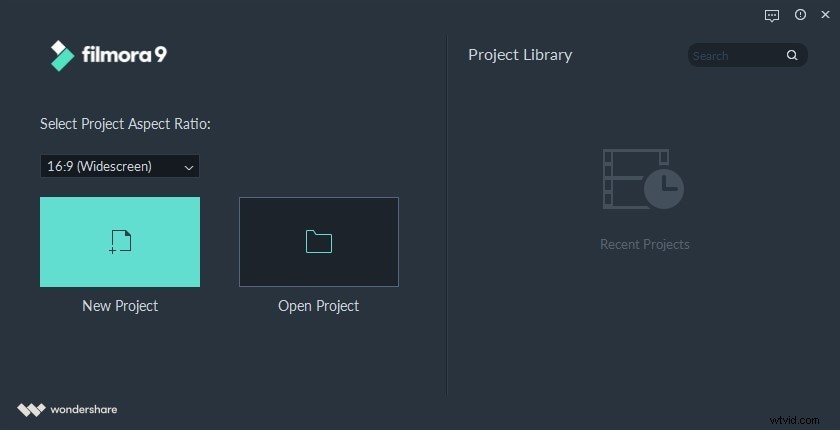
Usa le impostazioni del progetto per impostare le proporzioni video, la risoluzione e la frequenza fotogrammi desiderate a seconda della piattaforma su cui condividerlo. Al termine delle impostazioni, fai clic su OK per salvare le impostazioni.

Passaggio 3:avvia un nuovo progetto
Innanzitutto, scarica la GIF da convertire in video e salvala nella cartella del documento o sul desktop. Clicca sulla timeline per importare la tua GIF.
Se le proporzioni e la risoluzione del supporto non corrispondono, verrà visualizzata una richiesta di impostazione del progetto che richiede di abbinare il supporto o di mantenere le stesse impostazioni. È bene scegliere "NON CAMBIARE ” per mantenere l'impostazione precedente e affinché il video prodotto sia compatibile con il formato di file video che selezionerai nel passaggio successivo.
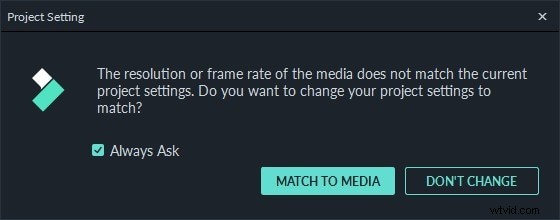
Passaggio 4:esporta per convertire
Ora fai clic su "ESPORTA evidenziato " in cima. Nelle opzioni fornite, seleziona il formato del file video che verrà riprodotto sul tuo computer o Mac. Rinomina il file e scegli dove salvare il video. Tocca Esporta pulsante in basso guarda come viene convertito è inferiore a tre secondi. Ecco come convertire gif in video sul computer usando Filmora.

Passaggio 5:salva il video
Al termine del processo di conversione della GIF, tocca Trova destinazione per salvare il tuo file video.
Se pensi che il tutorial a parole non ti abbia ancora aiutato, segui il video tutorial di seguito. È facile e semplice.
Come convertire gif in video su iPhone/Android
L'iPhone resta il dispositivo portatile più utilizzato per guardare video e immagini animate. Tuttavia, pochi di questi utenti sanno come convertire GIF in video o viceversa su iPhone.
Esistono molti convertitori GIF online sviluppati per smartphone iPhone. La maggior parte di questi convertitori sono gratuiti e non richiedono l'abbonamento o la creazione di un account. Come convertire i video in GIF su iPhone è illustrato in molti articoli, faremo il contrario usando GifShare per iPhone e altri convertitori GIF.
Come convertire GIF in video su iPhone utilizzando GifShare
Passaggio 1:cerca GIF - Cerca e carica il file GIF nel software Gif Share. In alternativa, scarica direttamente dall'app GifShare o dal rullino fotografico.
Passaggio 2:modifica – Poiché i file GIF sono di scarsa qualità, utilizza i filtri, gli effetti e le impostazioni dello sfondo per modificarli come desideri.
Fase 3:Converti – Convertilo con i migliori livelli di velocità e ritaglia le dimensioni giuste
Passaggio 4:salva – Risparmia sul tuo iPhone e goditi la visione a tuo piacimento.
Come convertire GIF in video su Android
Nel caso, utilizzeremo un'app online per convertire GIF in file video MP4. Qualunque sia la versione di Android che stai utilizzando, scarica l'app Convertio aperta sul browser del tuo telefono.
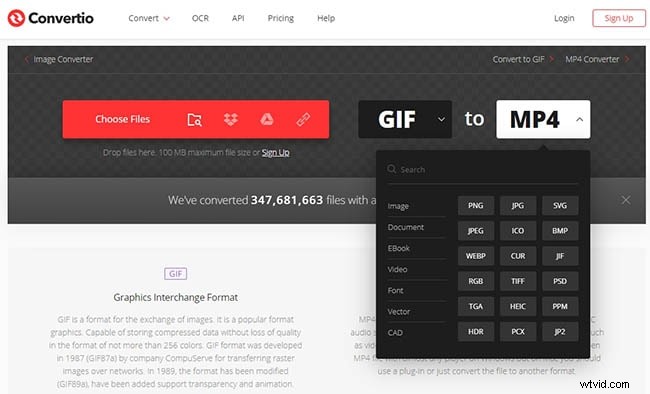
Passaggio 1:cerca GIF - Scarica e salva i file GIF sul tuo telefono Android.
Passaggio 2:imposta il formato video di output – Fai clic sulla freccia verso il basso sull'MP4 e verrà visualizzato un menu a discesa. Punta il cursore sull'opzione video, passa il mouse sul formato di file che preferisci e fai clic per selezionare.
Passaggio 3:carica GIF - Ora fai clic su Scegli file e carica il file da convertire.
Fase 4:Converti – Tocca converti pulsante per iniziare a convertire la tua GIF. Scarica e salva il video.
Per trasformare i video in GIF, usa i video su Android, devi convertire video come MP4 To GIF, ezgif e Zamzar. Come convertire un video MP4 in GIF in Android è facile come 1-2-3. Carica qualsiasi video MP4 su una delle app sopra menzionate e inserisci le tue impostazioni.
Come convertire gif in video per Instagram
Gli Instagrammer sono gli utenti dei social media più attivi. Per questo motivo i feed di foto e video scompaiono entro 24 ore. Per mantenere i follower attivamente coinvolti, devi sapere come convertire GIF in video per Instagram senza filigrana online.
Instagram supporta pochi formati di file video; GIF non è supportato. Per condividere GIF su Instagram è necessario convertirlo in un video MP4.
Pertanto, utilizzeremo GIPHY CAM gratuita per nascondere GIF più velocemente e caricarli sul tuo account.
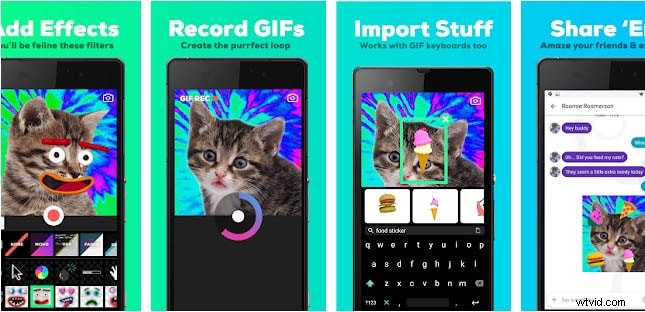
Passaggio 1: Carica l'app mobile Giphy sul tuo Android e crea un account se lo desideri.
Passaggio 2: Inserisci la tua email nel Giphy Glove che si apre e fai clic su Invia. Premi il pulsante Instagram sotto la GIF salvata.
Fase 3: Riceverai un file video MP4 in un'e-mail da Giphy.
Fase 4: Per caricare il video, scaricalo dall'e-mail sul tuo Android. Ora carica il tuo video su Instagram o salvalo per pubblicarlo quando appropriato.
Come convertire gif in video con Photoshop
Adobe Photoshop è attualmente l'app più utilizzata per convertire GIF in video. Per utilizzare Adobe Photoshop, devi abbonarti a un piano a pagamento. Il piano più economico costa $ 9,99 al mese, il più alto viene venduto a $ 52,99 al mese e il più venduto a $ 20,99 al mese.
Ecco i passaggi da seguire durante la conversione di gif in video Photoshop:
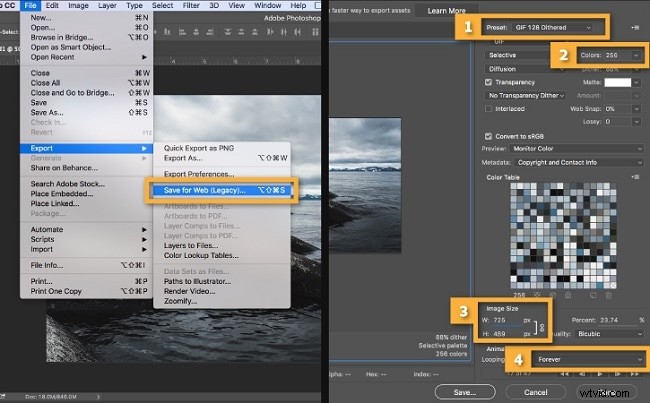
Passaggio 1:descrivi un piano a pagamento
Se hai intenzione di incorporare un photoshop video nel tuo progetto per la prima volta, iscriviti al piano più economico. Puoi anche utilizzare il percorso gratuito come fonte di autoformazione.
Passaggio 2:scarica la tua GIF.
Scegli File e fai clic su Esporta per scaricare la tua GIF. Ottimizza la GIF per ridurre le dimensioni del file. Nella casella di rendering, inserisci il nome della sequenza di Photoshop video.
Passaggio 3:crea una nuova cartella
Per individuare dove salvare il file creato, tocca Seleziona cartella e crea una cartella per importare il file creato sul tuo computer o iPad.
Passaggio 4:seleziona Formato file
Adobe Photoshop supporta i formati di esportazione video MP4, MOV e DPX. Scegli Sequenza di immagini di Photoshop dal menu e seleziona il formato video dal menu a comparsa. Imposta la sequenza temporale in modalità animazione fotogramma.
Passaggio 5: Fai clic su OK per convertire le GIF ottimizzate caricate in video Photoshop.
Ulteriori informazioni per ottenere : I migliori creatori di testo GIF per generare semplici testi fantastici>>
Conclusione
Le GIF sono molto comuni e molto utilizzate sui siti Web per indurre emozioni, introdurre un nuovo tema e coinvolgere i lettori. Nonostante i numerosi convertitori da GIF a video disponibili online, solo un numero limitato può essere integrato con piattaforme social come Instagram.
Con questa guida, come convertire gif in video non sarà più una sfida per te se usi gli strumenti giusti. La maggior parte dei convertitori GIF per iPhone funziona senza problemi anche con gli smartphone Android. Per condividere GIF come video sul tuo Instagram, quale app funziona meglio con il tuo iPad, iPhone o Android? Condividi l'app o commenta sulle nostre piattaforme di social media.
